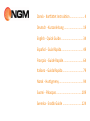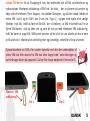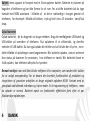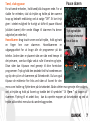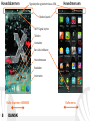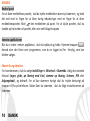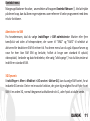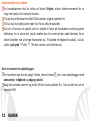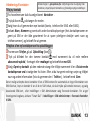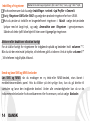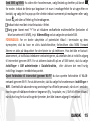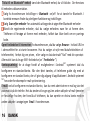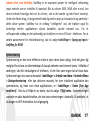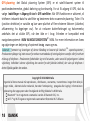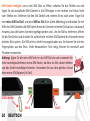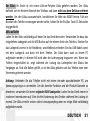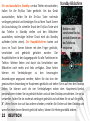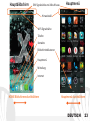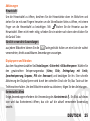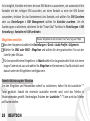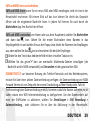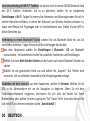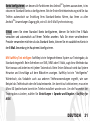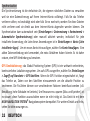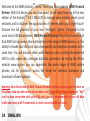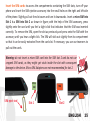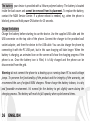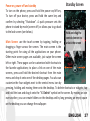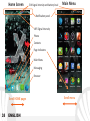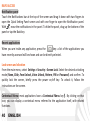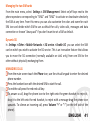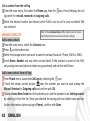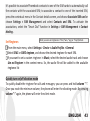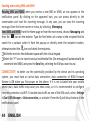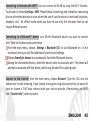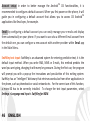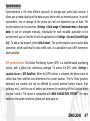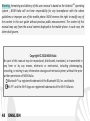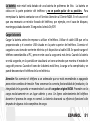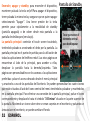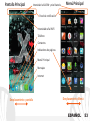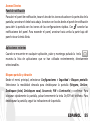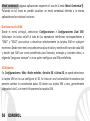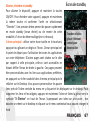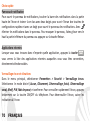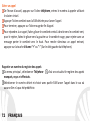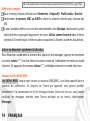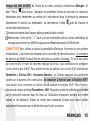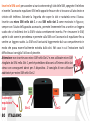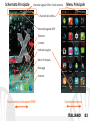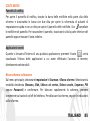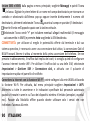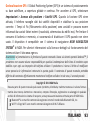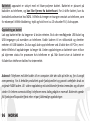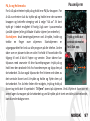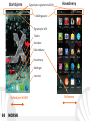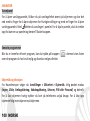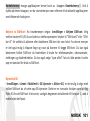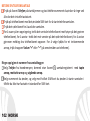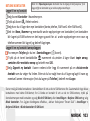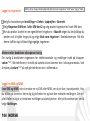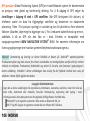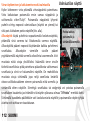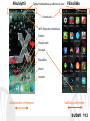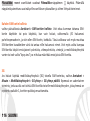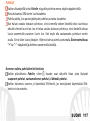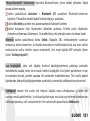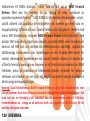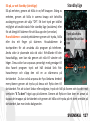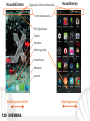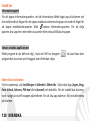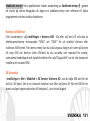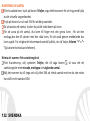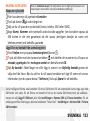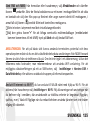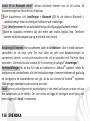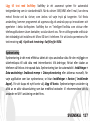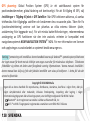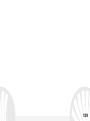NGM Forward Xtreme Manuale utente
- Categoria
- Smartphone
- Tipo
- Manuale utente
La pagina sta caricando ...
La pagina sta caricando ...
La pagina sta caricando ...
La pagina sta caricando ...
La pagina sta caricando ...
La pagina sta caricando ...
La pagina sta caricando ...
La pagina sta caricando ...
La pagina sta caricando ...
La pagina sta caricando ...
La pagina sta caricando ...
La pagina sta caricando ...
La pagina sta caricando ...
La pagina sta caricando ...
La pagina sta caricando ...
La pagina sta caricando ...
La pagina sta caricando ...
La pagina sta caricando ...
La pagina sta caricando ...
La pagina sta caricando ...
La pagina sta caricando ...
La pagina sta caricando ...
La pagina sta caricando ...
La pagina sta caricando ...
La pagina sta caricando ...
La pagina sta caricando ...
La pagina sta caricando ...
La pagina sta caricando ...
La pagina sta caricando ...
La pagina sta caricando ...
La pagina sta caricando ...
La pagina sta caricando ...
La pagina sta caricando ...
La pagina sta caricando ...
La pagina sta caricando ...
La pagina sta caricando ...
La pagina sta caricando ...
La pagina sta caricando ...
La pagina sta caricando ...
La pagina sta caricando ...
La pagina sta caricando ...
La pagina sta caricando ...
La pagina sta caricando ...
La pagina sta caricando ...
La pagina sta caricando ...
La pagina sta caricando ...
La pagina sta caricando ...
La pagina sta caricando ...
La pagina sta caricando ...
La pagina sta caricando ...
La pagina sta caricando ...
La pagina sta caricando ...
La pagina sta caricando ...
La pagina sta caricando ...
La pagina sta caricando ...
La pagina sta caricando ...
La pagina sta caricando ...
La pagina sta caricando ...
La pagina sta caricando ...
La pagina sta caricando ...
La pagina sta caricando ...
La pagina sta caricando ...
La pagina sta caricando ...
La pagina sta caricando ...
La pagina sta caricando ...
La pagina sta caricando ...
La pagina sta caricando ...
La pagina sta caricando ...
La pagina sta caricando ...
La pagina sta caricando ...
La pagina sta caricando ...
La pagina sta caricando ...
La pagina sta caricando ...
La pagina sta caricando ...
La pagina sta caricando ...
La pagina sta caricando ...
La pagina sta caricando ...
La pagina sta caricando ...

79ITALIANO
Benvenuti nel mondo di NGM Android
TM
. Grazie per aver acquistato NGM
Forward Xtreme. Con questo dispositivo potrete avere accesso alle molteplici
funzionalità del sistema operativo Android
TM
4.4.2 KitKat per gestire i vostri
contatti, email, i social network e per scoprire le opportunità della rete Internet
con un solo tocco! Esplorate tutte le potenzialità del vostro nuovo telefono
“intelligente”. Rispetto agli Smartphone mono SIM, NGM Forward Xtreme offre
la comodità del Dual SIM che da sempre caratterizza l’intera gamma dei telefoni
NGM, ovvero la possibilità di gestire due SIM e conseguentemente due numeri
telefonici contemporaneamente. Scoprirete delle funzioni utilissime come
l’impostazione della SIM preferita per le chiamate, videochiamate, i messaggi e la
connessione dati. Visitando il sito ufficiale www.ngm.eu potrete conoscere
l’intera gamma di telefoni NGM, provare il nostro pratico e funzionale servizio di
e-commerce per acquistare telefoni ed accessori, richiedere assistenza, accedere
al forum di assistenza tecnica e scaricare aggiornamenti software.
Attenzione: la connessione dati di NGM Forward Xtreme è attiva al momento della prima
accensione del telefono (ed anche dopo ciascun eventuale ripristino delle impostazioni di
fabbrica). Se non si dispone di una tariffa agevolata o “flat” per la connessione dati con la
propria SIM, si consiglia di disattivare il traffico dati e configurare una connessione Wi-Fi,
al fine di evitare costi aggiuntivi.

80 ITALIANO
Inserire le SIM card: per accedere ai vani contenente gli slot delle SIM, spegnete il telefono
e inserite l’accessorio espulsione SIM nelle apposite fessure che si trovano sul lato destro e
sinistro del telefono. Estraete la linguetta che copre lo slot e ruotatela verso il basso.
Inserite una micro SIM nello slot 1 e una SIM nello slot 2 come mostrato in figura e,
sempre con l’aiuto dell’apposito accessorio, premete lievemente fino a sentire un leggero
scatto che vi indicherà che la SIM è stata correttamente inserita. Per rimuovere le SIM,
aprite lo slot come in precedenza e premete sulla SIM con l’accessorio di espulsione fino a
sentire un leggero scatto. La SIM così fuoriuscirà leggermente dal suo compartimento in
modo che possa essere facilmente estratta dallo slot. Nel caso in cui l’estrazione risulti
difficoltosa si consiglia l’utilizzo di pinzette.
Attenzione : non inserite una micro SIM nello Slot 2 e non utilizzate micro SIM
ritagliate da SIM nello Slot 1 perché potrebbero bloccarsi all’interno dello slot
stesso con conseguenti danni per il dispositivo. Si consiglia di non utilizzare
adattatori per micro SIM nello Slot 2.
Slot 2
Slot micro SD
Slot 1
Accessorio
espulsione
SIM
SIM
Micro
SIM

81ITALIANO
La batteria: il vostro apparecchio è fornito con una batteria a polimeri di litio. La batteria è
collocata nella parte posteriore del telefono e non può essere rimossa dal suo
alloggiamento. Per la sostituzione della batteria rivolgersi al servizio di assistenza NGM.
Nel caso in cui sia necessario un riavvio forzato del telefono, ad esempio in caso di blocco,
tenete premuto per circa 15 secondi il tasto On/Off.
Caricare la batteria
Caricate la batteria prima di iniziare ad utilizzare l’apparecchio. Utilizzate il cavo USB in
dotazione ed il connettore USB posto sul lato superiore del telefono. Connettete il
caricatore ad una presa della rete elettrica e quindi il dispositivo al cavo USB. Si può
caricare il telefono anche collegandolo con il PC, ma in questo caso la carica sarà più lenta.
Quando la batteria è in carica, un’icona animata sullo schermo mostra lo stato di
avanzamento del processo se il telefono è acceso. Una volta che l’icona della batteria è
riempita, la carica è completata e il telefono può essere disconnesso dalla rete elettrica.
Attenzione : Non collegate il telefono ad un computer che si sta accendendo o spegnendo
per evitare sbalzi di tensione. Per preservare la corretta funzionalità del prodotto e
l'integrità della garanzia si raccomanda l'utilizzo di caricabatterie originali NGM. Procedete
alla ricarica esclusivamente al coperto e in luoghi asciutti. Un leggero riscaldamento del
telefono durante il processo di ricarica è del tutto normale. La batteria raggiungerà la sua
piena efficienza funzionale solo dopo alcuni cicli completi di ricarica.

82 ITALIANO
Accensione, spegnimento e standby
Per accendere il dispositivo, tenete premuto il tasto on/off.
Per spegnere il dispositivo, tenete premuto lo stesso tasto e
confermate lo spegnimento selezionando “Spegni”. Una
pressione breve permette invece di passare rapidamente alla
modalità di standby (schermo spento) o di tornare da questa
allo schermo di sblocco (vedi sotto).
La schermata principale: usate il touch screen toccando,
tenendo premuto o trascinando un dito sullo schermo. La
schermata principale è il punto di partenza per l'utilizzo di
tutte le applicazioni del telefono cellulare. Altre pagine si
trovano affiancate rispetto a quella principale, alle quali si può
accedere scorrendo verso destra e sinistra. Queste pagine
sono personalizzabili con collegamenti alle applicazioni
preferite: tenere premuto il collegamento desiderato dal
menu principale e rilasciarlo su una delle schermate Desktop.
Potete personalizzare anche i quattro collegamenti accanto all’icona centrale del menu
tenendoli premuti e spostandoli sul desktop. Per eliminare collegamenti o widget, tenete
premuta l’icona e trascinatela verso il simbolo “X Rimuovi” in alto sullo schermo.
Spostando un’icona sopra ad un’altra si creano delle cartelle sul desktop e tenendo
premuta un’area vuota sul desktop, si può cambiarne lo sfondo.
Schermata di Standby
Tocca e trascina
l’elemento centrale
per sbloccare

83ITALIANO
Schermata Principale
Menu Principale
Pannello di notifica
Intensità segnale SIM e livello batteria
Indicatori pagine
Telefono
Contatti
Menu Principale
Internet
Messaggi
Scorrimento schermate HOME
Scorrimento menu
Intensità segnale WiFi

84 ITALIANO
Tasto
On/Off
e
standby
Microfono
Touch
screen
capacitivo
Flash
Fotocamera
Ingresso auricolare
Connettore micro USB
Fotocamera
frontale
Ricevitore
Sensori di
luminosità
e prossimità
Speaker
Tasto
volume
”+” e”-“
Microfono
secondario
Tasto menu
contestuale
Tasto
Home
Tasto menu
contestuale

85ITALIANO
SCELTE RAPIDE
Pannello di notifica
Per aprire il pannello di notifica, toccate la barra delle notifiche nella parte alta dello
schermo e trascinatela in basso con due dita per aprire la schermata di pulsanti di
impostazione rapida e con un dito per aprire il pannello delle notifiche. Con cancellate
le notifiche nel pannello. Per nascondere il pannello, trascinate in alto la parte inferiore del
pannello oppure toccate il tasto indietro.
Applicazioni recenti
Quando vi trovate all’interno di una qualsiasi applicazione, premete il tasto : verrà
visualizzato l’elenco delle applicazioni a cui avete effettuato l'accesso di recente;
direttamente selezionabili.
Blocco schermo e vibrazione
Dal menu principale, selezionare Impostazioni > Sicurezza > Blocco schermo. Selezionare la
modalità desiderata (Nessuno, Slide, Sblocco col sorriso, Sblocco vocale, Sequenza, PIN
oppure Password) e confermare. Per bloccare rapidamente lo schermo, premere
brevemente sul tasto di on/off del telefono. Per sbloccare lo schermo, seguire le indicazioni
sullo schermo.

86 ITALIANO
Menu contestuale: molte applicazioni prevedono l’utilizzo del tasto Menu Contestuale .
Premendo su tale tasto, è possibile visualizzare un menu contestuale riferito
all’applicazione stessa con le relative funzioni.
Gestire le due SIM
Dal menu principale, selezionare Impostazioni > Gestione SIM. Selezionare o deselezionare
I/O accanto agli operatori telefonici corrispondenti a “SIM1” e “SIM2” per attivare o
disattivare selettivamente le SIM in qualsiasi momento. Da questo menu è anche possibile
personalizzare il colore e nome da attribuire all’icona di ciascuna SIM e decidere quale SIM
usare come predefinita per chiamate, videochiamate, messaggi e connessione dati oppure
scegliere “chiedi sempre” se non si desidera impostare una SIM predefinita.
3G Dinamico
In Impostazioni > Altro > Reti Mobili > Servizio 3G > Attiva 3G, è possibile selezionare la
SIM su cui impostare il servizio 3G. Si tratta di una funzionalità innovativa che permette di
spostare da una SIM all’altra il 3G, di solito confinato esclusivamente allo slot 1, senza
doverle fisicamente invertire.

87ITALIANO
GESTIRE UNA CHIAMATA
Dalla schermata principale, toccare l’icona Telefono; digitare il numero telefonico da
chiamare usando la tastiera virtuale.
Premere l’icona cornetta con la SIM desiderata per avviare la chiamata.
Per terminare, toccate l’icona rossa di fine chiamata.
Per rispondere ad una chiamata, trascinare la cornetta centrale verso destra sulla
cornetta verde; per rifiutarla, trascinarla verso sinistra sulla cornetta rossa, per rifiutare
tramite messaggio portare la cornetta verso l’alto. Per silenziare una chiamata in arrivo,
toccare il tasto Volume “+” o “–“ (sul lato sinistro del telefono).
Richiamare un numero dal registro chiamate
Dal menu principale, selezionare Telefono, quindi l’icona ; viene visualizzato il registro
chiamate con le chiamate perse, ricevute e in uscita.
Selezionare il numero desiderato e scegliere con quale SIM avviare la chiamata nel caso
in cui non sia stata impostata una SIM predefinita.

88 ITALIANO
GESTIRE CONTATTI
Aggiungere un nuovo contatto
Dal menu principale, selezionare l’icona Contatti.
Premete l’icona sulla barra in basso.
Scegliete dove salvare il nuovo contatto (account, telefono, SIM1 o SIM2).
Inserite Nome, Numero ed eventuali altri dettagli del contatto (se il contatto viene
salvato sulle SIM non è garantito il salvataggio di eventuali ulteriori dettagli oltre a nome
e numero telefonico) e confermate il salvataggio
Aggiungere un nuovo contatto dal registro chiamate
Dal menu Telefono, accedete al Registro Chiamate (icona ).
Premete sull’immagine di contatto vuota del numero da salvare tra le chiamate
perse, effettuate o ricevute e confermare con OK.
Scegliere Crea Nuovo contatto sulla barra in basso oppure aggiungere il numero ad un
Contatto esistente scegliendolo dall’elenco. Dopo aver selezionato il percorso di
salvataggio ed aggiunto nome ed eventuali altre informazioni (se si salva sul Telefono),
confermare con Salva.
E’ possibile associare i contatti in rubrica ad una delle due SIM per chiamare automaticamente i contatti
con la SIM attribuita; per associare un contatto ad una delle due SIM inserite, premete il menu
contestuale del contatto e scegliete Associa scheda SIM, oppure, da Impostazioni > Gestione SIM
scegliere Associazione contatti. Per rendere effettive le associazioni, attivare la funzione “Smart Dial” in
Impostazioni > Gestione SIM > Associazione contatti a SIM.
Note: Nel menu contestuale della rubrica si ha accesso alle funzioni di
importazione/esportazione dei contatti e varie impostazioni utili.

89ITALIANO
Impostare le suonerie
Dal menu principale, selezionate Impostazioni > Dispositivo > Profili Audio > Generale.
Selezionate Suoneria SIM1 o SIM2 e scegliete la suoneria desiderata per ciascuna SIM.
Se si desidera impostare una suoneria personalizzata: in Musica selezionate il brano
audio desiderato con una pressione prolungata e scegliete Usa come Suoneria nel menu
contestuale. Così questo file audio sarà inserito nell’elenco delle suonerie disponibili.
Attivare o disattivare rapidamente la vibrazione
Per disattivare velocemente la suoneria per chiamate e messaggi tenere premuto il tasto
volume “–“. Una volta raggiunto il volume minimo, il telefono entrerà in modalità
vibrazione. Premendo nuovamente volume “–“, il telefono entrerà in modalità silenziosa.
Inviare e leggere SMS e MMS
Leggere SMS e MMS: quando ricevete un nuovo SMS o MMS, viene visualizzata una icona
nel pannello di notifica. Cliccando sull’icona visualizzata, è possibile accedere direttamente
alla conversazione e leggere il messaggio in arrivo. In ogni caso, è possibile visualizzare i
messaggi in arrivo dallo schermo principale o dal menu, selezionando Messaggi.
Note: è possibile utilizzare come suonerie dei file nei formati *mid,*wav,*ogg o *mp3.

90 ITALIANO
Inviare SMS e MMS: dalla pagina o menu principale, scegliete Messaggi e quindi l’icona
in basso. Digitate le prime lettere di un nome nel campo destinatario per ricercare un
contatto e selezionarlo dall’elenco pop-up oppure inserite direttamente il numero del
destinatario, altrimenti selezionate l’icona accanto al campo e spuntate il/i destinatari.
Inserite il testo nell’apposito spazio con la tastiera virtuale.
Selezionate l’icona verde “+” per includere eventuali allegati multimediali (il messaggio
sarà convertito in MMS) e premete Invio scegliendo la SIM desiderata.
CONNETTIVITÀ: per utilizzare al meglio le potenzialità offerte dal terminale e dal suo
sistema operativo, è necessario avere una connessione dati attiva; la connessione Dati di
NGM Forward Xtreme è attiva al momento della prima accensione del telefono. Se non
previsto in abbonamento, il traffico dati implica dei costi; si consiglia quindi di configurare
l’accesso Internet tramite WiFi. Per abilitare il traffico dati su una delle SIM, selezionate
Impostazioni > Gestione SIM > Connessione dati, o attivarla con il pulsante di
impostazione rapida nel pannello di notifiche.
Connettersi a Internet con la funzione Wi-Fi®: potete collegarvi alla rete WLAN utilizzando
la funzione Wi-Fi. Per attivarla, dal menu principale scegliere Impostazioni > WiFi.
Attenetevi a tutte le avvertenze e le indicazioni specificate dal personale autorizzato
quando vi trovate in aree in cui l’uso dei dispositivi wireless è limitato (aeroplani, ospedali
ecc.). Passate alla Modalità offline quando dovete utilizzare solo i servizi che non
richiedono l’accesso alla rete.

91ITALIANO
Connettersi a un dispositivo Bluetooth®: accendere il dispositivo Bluetooth al quale si
desidera collegarsi. Riferirsi alla documentazione del dispositivo.
Dal menu principale, scegliere Impostazioni > Bluetooth I/O per attivare il Bluetooth. Nel
menu contestuale trovate ulteriori funzioni ed impostazioni.
Scegliere Cerca dispositivi per avviare automaticamente la ricerca di dispositivi Bluetooth
Tra i dispositivi rilevati, selezionare il nome del dispositivo da associare. Il telefono
tenterà di associarsi al dispositivo, eventualmente verrà richiesto un codice di
associazione.
Connettersi a Internet: dal menu principale, scegliere Browser. Digitare l’URL nella barra
degli indirizzi per avviare la navigazione. Se si sceglie di navigare con la connessione dati
della rete telefonica, informarsi sui costi o scegliere un contratto dati “flat” con il proprio
operatore. In alternativa, utilizzare la connessione WiFi (vedi paragrafo “Connettività”).
Configurazione account: per sfruttare al meglio le funzionalità del sistema Android
TM
, è
necessario configurare un account predefinito. Alla prima accensione, il telefono vi guiderà
nella configurazione di un account predefinito che permetterà di accedere alle applicazioni
del sistema Android
TM
tra cui ad esempio, la sincronizzazione della posta elettronica.
Email: configurando un account predefinito è possibile gestire facilmente la posta
elettronica e visualizzarla in automatico sul proprio telefono. Se si desidera utilizzare anche
un provider di servizi di posta differente da quello suggerito dal telefono, si può configurare
un ulteriore account con un altro provider nell’applicazione Email nel Menu principale.

92 ITALIANO
Inserire testo con SwiftKey: SwiftKey è un sistema avanzato per l'inserimento predittivo di
testo, è il metodo di inserimento impostato per default. Quando si scrivono messaggi SMS,
MMS o E-mail, tale modalità prevede la parola che si sta digitando, cambiandola ad ogni
pressione dei tasti. Durante il primo utilizzo, il programma suggerirà con dei pop-up le
innovazioni e le peculiarità di questo sistema di scrittura. SwiftKey ha un Dizionario
“intelligente” che trae vocaboli anche dalle varie applicazioni del telefono, quali la rubrica, i
social network, ecc. Per il corretto funzionamento del dizionario, è necessario installare nel
telefono una micro-SD. Per cambiare i parametri di inserimento del testo, selezionare
Impostazioni > Lingua e input > SwiftKey for NGM.
Sincronizzazione
La sincronizzazione è il modo più efficace per gestire i propri dati utili perché permette di
effettuare un backup di tali dati presenti sul dispositivo con l’account internet. In caso di
cambio, smarrimento o danneggiamento del telefono non si verificheranno perdite di
questi dati. La sincronizzazione può essere automatica in Impostazioni > Utilizzo dati >
Menu contestuale > Sincronizzazione dati o può essere attivata manualmente, per ogni
applicazione installata sincronizzabile; l’elenco di tali applicazioni si trova in Impostazioni >
Account [elenco App installate]. Per aggiungere un nuovo account, scegliere Aggiungi
account. La sincronizzazione utilizza una connessione dati attiva, che può avere dei costi di
traffico dati. Consigliamo pertanto di utilizzare una connessione WiFi, se disponibile.

93ITALIANO
Geolocalizzazione GPS: il Global Positioning System (GPS) è un sistema di posizionamento
su base satellitare, a copertura globale e continua. Per accedere al GPS, selezionare
Impostazioni > Accesso alla posizione > Satelliti GPS. Quando la funzione GPS viene
attivata, il telefono raccoglie dati dai satelliti disponibili e stabilisce la sua posizione
corrente. I Tempi di Fix (Rilevamento della posizione) sono variabili e possono essere
influenzati da svariati fattori esterni (nuvolosità, schermatura da edifici ecc). Per limitare il
consumo di batteria e memoria, si raccomanda di disattivare il GPS quando non viene
usato. Il dispositivo è compatibile con il sistema di navigazione NGM NAVIGATION
SYSTEM
©
di NGM. Per ulteriori informazioni sulla licenza e dettagli sul funzionamento del
sistema visitare il sito www.ngm.eu.
Avvertenza: la formattazione e la fornitura di questo manuale si basa sui sistemi operativi Android
TM
; il
produttore non assume alcuna responsabilità per qualsiasi inadempienza delle linee di condotta sopra
stabilite o per ogni uso improprio del telefono cellulare. Il produttore si riserva il diritto di modificare
senza preavviso le informazioni contenute in questa guida. Il contenuto di questo manuale potrebbe
differire dal contenuto effettivamente mostrato nel telefono cellulare. In tale caso, il secondo prevale.
Copyright © 2014 NGM Italia
Nessuna parte di questo manuale può essere riprodotta, distribuita, tradotta trasmessa in alcuna forma o
tramite alcun mezzo, elettronico o meccanico, compresi fotocopie, registrazione o salvataggio in qualsiasi
archivio di informazioni o sistema di recupero, senza previa autorizzazione scritta da parte di NGM Italia.
Bluetooth® è un marchio commerciale registrato in tutto il mondo della Bluetooth SIG, Inc.
Wi-Fi® e il logo Wi-Fi sono marchi commerciali registrati di Wi-Fi Alliance.
La pagina sta caricando ...
La pagina sta caricando ...
La pagina sta caricando ...
La pagina sta caricando ...
La pagina sta caricando ...
La pagina sta caricando ...
La pagina sta caricando ...
La pagina sta caricando ...
La pagina sta caricando ...
La pagina sta caricando ...
La pagina sta caricando ...
La pagina sta caricando ...
La pagina sta caricando ...
La pagina sta caricando ...
La pagina sta caricando ...
La pagina sta caricando ...
La pagina sta caricando ...
La pagina sta caricando ...
La pagina sta caricando ...
La pagina sta caricando ...
La pagina sta caricando ...
La pagina sta caricando ...
La pagina sta caricando ...
La pagina sta caricando ...
La pagina sta caricando ...
La pagina sta caricando ...
La pagina sta caricando ...
La pagina sta caricando ...
La pagina sta caricando ...
La pagina sta caricando ...
La pagina sta caricando ...
La pagina sta caricando ...
La pagina sta caricando ...
La pagina sta caricando ...
La pagina sta caricando ...
La pagina sta caricando ...
La pagina sta caricando ...
La pagina sta caricando ...
La pagina sta caricando ...
La pagina sta caricando ...
La pagina sta caricando ...
La pagina sta caricando ...
La pagina sta caricando ...
La pagina sta caricando ...
La pagina sta caricando ...
La pagina sta caricando ...
La pagina sta caricando ...
-
 1
1
-
 2
2
-
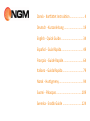 3
3
-
 4
4
-
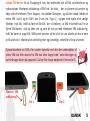 5
5
-
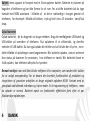 6
6
-
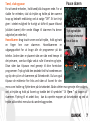 7
7
-
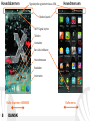 8
8
-
 9
9
-
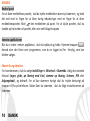 10
10
-
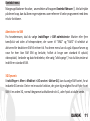 11
11
-
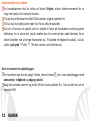 12
12
-
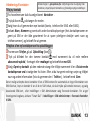 13
13
-
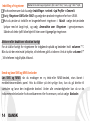 14
14
-
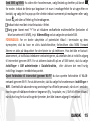 15
15
-
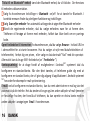 16
16
-
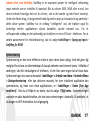 17
17
-
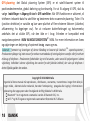 18
18
-
 19
19
-
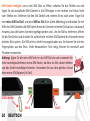 20
20
-
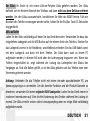 21
21
-
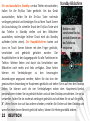 22
22
-
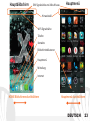 23
23
-
 24
24
-
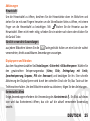 25
25
-
 26
26
-
 27
27
-
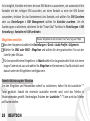 28
28
-
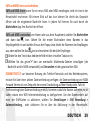 29
29
-
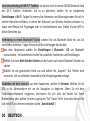 30
30
-
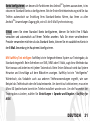 31
31
-
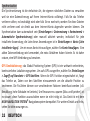 32
32
-
 33
33
-
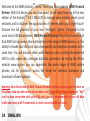 34
34
-
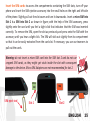 35
35
-
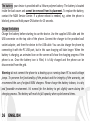 36
36
-
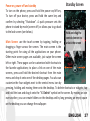 37
37
-
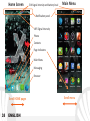 38
38
-
 39
39
-
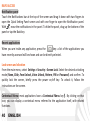 40
40
-
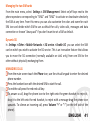 41
41
-
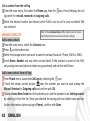 42
42
-
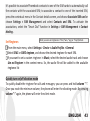 43
43
-
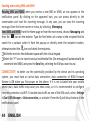 44
44
-
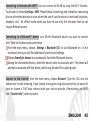 45
45
-
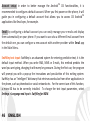 46
46
-
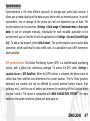 47
47
-
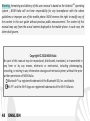 48
48
-
 49
49
-
 50
50
-
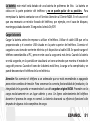 51
51
-
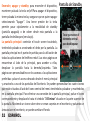 52
52
-
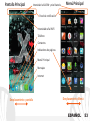 53
53
-
 54
54
-
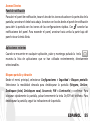 55
55
-
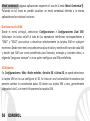 56
56
-
 57
57
-
 58
58
-
 59
59
-
 60
60
-
 61
61
-
 62
62
-
 63
63
-
 64
64
-
 65
65
-
 66
66
-
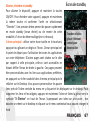 67
67
-
 68
68
-
 69
69
-
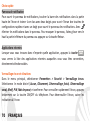 70
70
-
 71
71
-
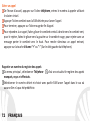 72
72
-
 73
73
-
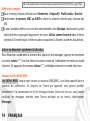 74
74
-
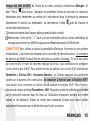 75
75
-
 76
76
-
 77
77
-
 78
78
-
 79
79
-
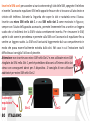 80
80
-
 81
81
-
 82
82
-
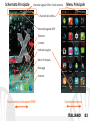 83
83
-
 84
84
-
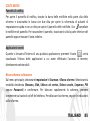 85
85
-
 86
86
-
 87
87
-
 88
88
-
 89
89
-
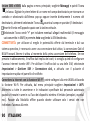 90
90
-
 91
91
-
 92
92
-
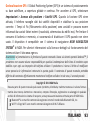 93
93
-
 94
94
-
 95
95
-
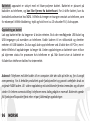 96
96
-
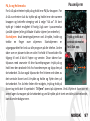 97
97
-
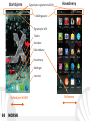 98
98
-
 99
99
-
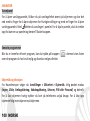 100
100
-
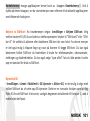 101
101
-
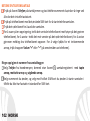 102
102
-
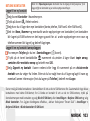 103
103
-
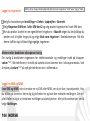 104
104
-
 105
105
-
 106
106
-
 107
107
-
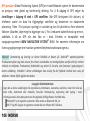 108
108
-
 109
109
-
 110
110
-
 111
111
-
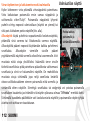 112
112
-
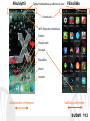 113
113
-
 114
114
-
 115
115
-
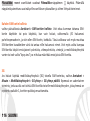 116
116
-
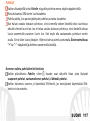 117
117
-
 118
118
-
 119
119
-
 120
120
-
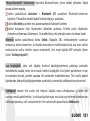 121
121
-
 122
122
-
 123
123
-
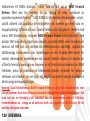 124
124
-
 125
125
-
 126
126
-
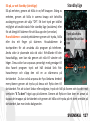 127
127
-
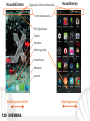 128
128
-
 129
129
-
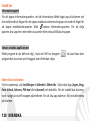 130
130
-
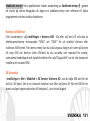 131
131
-
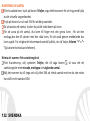 132
132
-
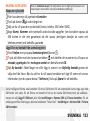 133
133
-
 134
134
-
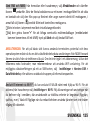 135
135
-
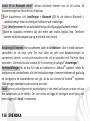 136
136
-
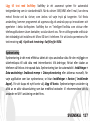 137
137
-
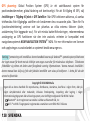 138
138
-
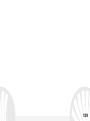 139
139
-
 140
140
NGM Forward Xtreme Manuale utente
- Categoria
- Smartphone
- Tipo
- Manuale utente
in altre lingue
- English: NGM Forward Xtreme User manual
- français: NGM Forward Xtreme Manuel utilisateur
- español: NGM Forward Xtreme Manual de usuario
- Deutsch: NGM Forward Xtreme Benutzerhandbuch
- dansk: NGM Forward Xtreme Brugermanual
- svenska: NGM Forward Xtreme Användarmanual
- suomi: NGM Forward Xtreme Ohjekirja
Documenti correlati
-
NGM Forward Run Manuale utente
-
NGM Dynamic Racing 3 Manuale del proprietario
-
NGM Dynamic Wing Manuale utente
-
NGM Forward Shake Color Manuale utente
-
NGM Forward Art Manuale del proprietario
-
NGM Forward Escape Manuale del proprietario
-
NGM Forward Escape Manuale del proprietario
-
NGM Forward 5.5 Manuale del proprietario
-
NGM Forward Zero Manuale utente
-
NGM Forward Ruby Manuale del proprietario